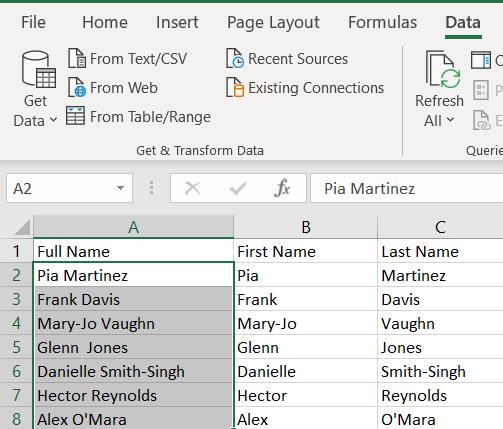È possibile utilizzare Excel per suddividere le informazioni in parti più piccole. Trovare i dati necessari e manipolarli è un obiettivo importante per molti utenti di Excel.

Se disponi del nome completo di una persona, potresti dover inserire solo il nome o il cognome. Ad esempio, se stai inviando un'e-mail automatizzata amichevole ai tuoi clienti, devi usare i loro nomi per evitare di sembrare impersonale. Se stai esaminando un elenco di partecipanti al sondaggio, potrebbe essere importante utilizzare solo i loro cognomi o nascondere i loro cognomi per mantenere l'anonimato.
Excel rende questo processo semplice e ci sono molti approcci diversi che puoi adottare. Ecco un tutorial che ti aiuterà a creare colonne Nome e Cognome separate usando le formule. Copriamo anche la questione dei secondi nomi.
Formule di Excel per dividere i nomi in parti
Da dove inizi?
Separare i nomi
Questa è la formula generica:
=SINISTRA(cella,TROVA(” “,cella,1)-1)
Per eseguirlo, sostituisci cell con il puntatore di cella che contiene il primo nome completo che vuoi dividere. In questo esempio, si desidera selezionare B2 e immettere la formula:
=LEFT(A2,FIND(" ",A2,1)-1)
Tuttavia, è importante notare che su alcuni dispositivi questa formula utilizza il punto e virgola anziché la virgola. Quindi, se la formula sopra non funziona per te, potresti dover utilizzare invece la seguente versione:
=SINISTRA(cella;TROVA(” “;cella;1)-1)
Nell'esempio, useresti:
=LEFT(A2,FIND(" ",A2,1)-1)
Ora puoi semplicemente trascinare il quadratino di riempimento fino alla fine della colonna Nome.
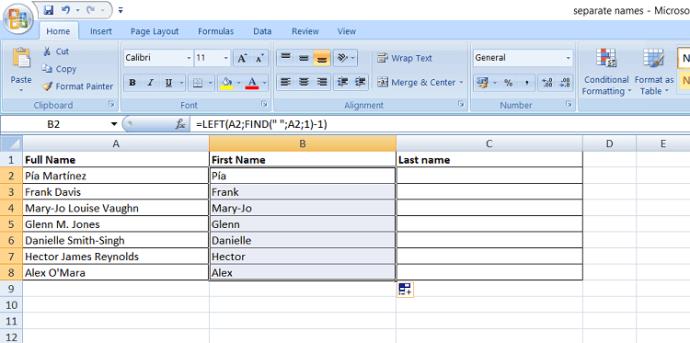
La funzione SINISTRA consente di separare una stringa, partendo dall'estremità sinistra del testo. La parte TROVA di questa formula individua il primo spazio nel nome completo, quindi ottieni la parte del tuo nome completo che precede uno spazio vuoto.
Quindi, i nomi con trattino stanno insieme, così come i nomi che contengono caratteri speciali. Ma la colonna Nome completo non conterrà i secondi nomi o le iniziali dei secondi.
Virgola o punto e virgola?
Perché la formula non è uguale per tutti?
Per molti utenti di Excel, le funzioni di Excel utilizzano le virgole per separare i dati di input. Ma su alcuni dispositivi, le impostazioni regionali sono diverse.
Per scoprire quale simbolo è utilizzato dal tuo Excel, inizia semplicemente a digitare la formula. Quando inizi a inserire =LEFT( , vedrai un testo al passaggio del mouse che suggerirà la corretta formattazione.
Separare i cognomi
Adotta lo stesso approccio per separare i cognomi. Questa volta, dovresti usare la formula DESTRA, che separa le stringhe a partire dal lato destro.
La formula che ti serve è:
=DESTRA(cella, LEN(cella) – RICERCA(“#”, SOSTITUISCI(cella,” “, “#”, LUNGHEZZA(cella) – LUNGHEZZA(SOSTITUTO(cella, ” “, “”)))))
Nell'esempio sopra, useresti la seguente formula nella cella C2:
=RIGHT(A2,LEN(A2)-SEARCH("#",SUBSTITUTE(A2," ","#",LEN(A2)-LEN(SUBSTITUTE(A2," ","")))))
Ancora una volta, potrebbe essere necessario passare dalla virgola a un punto e virgola, il che significa che potrebbe essere necessario utilizzare:
=RIGHT(A2;LEN(A2)-SEARCH("#";SUBSTITUTE(A2;" ";"#";LEN(A2)-LEN(SUBSTITUTE(A2;" ";"")))))
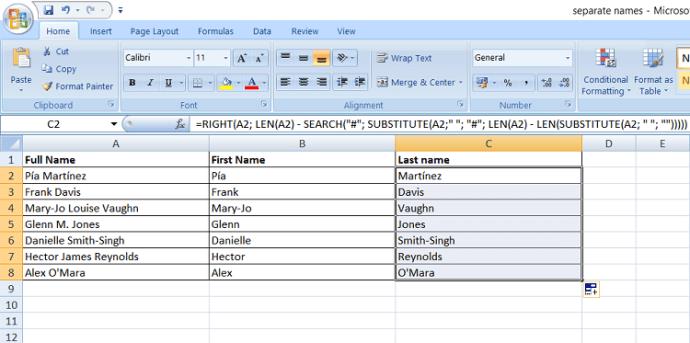
I cognomi con trattino e i cognomi con caratteri speciali rimangono intatti.
Perché questa formula è più complessa di quella per i nomi? È più difficile separare i secondi nomi e le iniziali dei secondi dai cognomi.
Se vuoi che i secondi nomi e le iniziali siano elencati con i cognomi, puoi usare la formula:
=DESTRA(cella, LEN(cella) – RICERCA(” “, cella))
O:
=RIGHT(A2,LEN(A2)-SEARCH(" ",A2))
O:
=RIGHT(A2;LEN(A2)-SEARCH(" ";A2))
Ma cosa succede se vuoi separare i secondi nomi? Questo è meno comune ma può essere utile saperlo.
Separare i secondi nomi
La formula per i secondi nomi è la seguente:
=MID(cella, RICERCA(” “, cella) + 1, RICERCA(” “, cella, RICERCA(” “, cella)+1) – RICERCA(” “, cella)-1)
Nell'esempio sopra, ottieni:
=MID(A2,SEARCH(" ",A2)+1,SEARCH(" ",A2,SEARCH(" ",A2)+1)-SEARCH(" ",A2)-1)
Se il tuo Excel utilizza il punto e virgola, la formula è:
=MID(A2;SEARCH(" ";A2)+1;SEARCH(" ";A2;SEARCH(" ";A2)+1)-SEARCH(" ";A2)-1)
Dopo aver inserito la formula, trascina verso il basso la maniglia di riempimento. Ecco una colonna del secondo nome aggiunta all'esempio precedente:
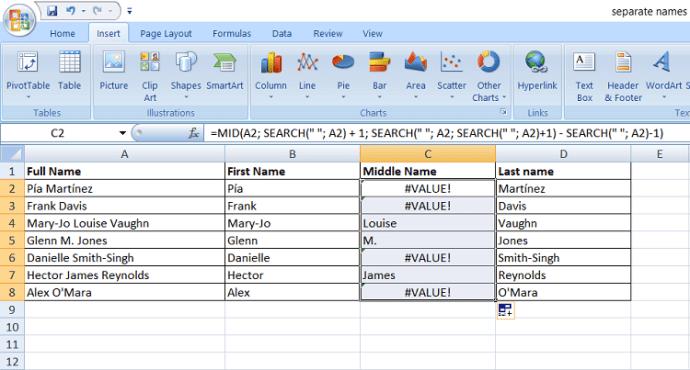
Se il nome completo non contiene un secondo nome o un'iniziale, in questa colonna vengono visualizzati valori zero, che possono essere visualizzati come #VALUE!. Per ottenere celle vuote al posto di #VALORE!, puoi utilizzare la funzione SE.ERRORE.
Quindi, la tua formula diventa:
=SE.ERRORE(MEZZO(cella, RICERCA(” “, cella) + 1, RICERCA(” “, cella, RICERCA(” “, cella)+1) – RICERCA(” “, cella)-1),””)
O:
=IFERROR(MID(A2,SEARCH(" ",A2)+1,SEARCH(" ",A2,SEARCH(" ",A2)+1)-SEARCH(" ",A2)-1),"")
O:
=IFERROR(MID(A2;SEARCH(" ";A2)+1;SEARCH(" ";A2;SEARCH(" ";A2)+1)-SEARCH(" ";A2)-1);"")
Un approccio alla separazione di più secondi nomi
Cosa succede se qualcuno nella tua lista ha più secondi nomi? Utilizzando la formula precedente, verrà recuperato solo il loro secondo nome.
Per risolvere questo problema, puoi provare un approccio diverso alla separazione dei secondi nomi. Se hai creato le colonne del nome e del cognome, puoi semplicemente tagliarle. Tutto ciò che resta conterà come secondo nome.
Questa formula è:
=TRIM(MEZZO(cella1;LUNGHEZZA(cella2)+1;LUNGHEZZA(cella1)-LUNGHEZZA(cella2&cella3)))
Qui, cell1 si riferisce al puntatore di cella sotto la colonna Nome completo, cell2 si riferisce al puntatore di cella sotto la colonna Nome, mentre cell3 si riferisce al puntatore di cella sotto la colonna Cognome. Nell'esempio sopra, otteniamo:
=TRIM(MID(A2,LEN(B2)+1,LEN(A2)-LEN(B2&D2)))
O:
=TRIM(MID(A2;LEN(B2)+1;LEN(A2)-LEN(B2&D2)))
Se segui questa formula, non dovrai preoccuparti dei valori zero.
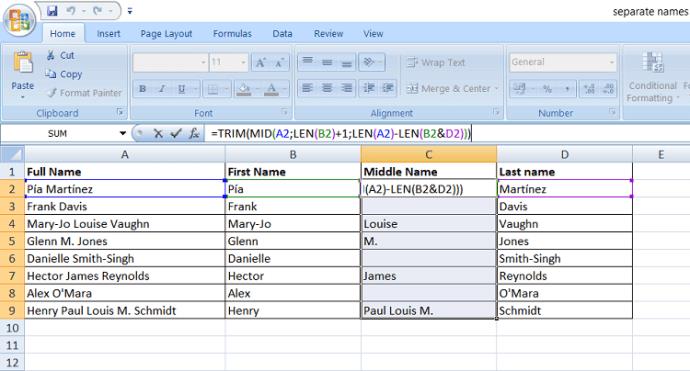
Riepilogo rapido
Ecco le formule che puoi utilizzare per dividere i nomi completi in parti:
Nomi: =SINISTRA(cella,TROVA(” “,cella,1)-1)
Cognomi: =DESTRA(cella, LUNGHEZZA(cella) – RICERCA(“#”, SOSTITUISCI(cella,” “, “#”, LUNGHEZZA(cella) – LUNGHEZZA(SOSTITUISCI(cella, ” “, “”)))) )
Secondi nomi: =SE.ERRORE(MID(cella, RICERCA(” “, cella) + 1, RICERCA(” “, cella, RICERCA(” “, cella)+1) – RICERCA(” “, cella)-1),” ”)
Formula alternativa per i secondi nomi: =TRIM(MID(cell1,LEN(cell2)+1,LEN(cell1)-LEN(cell2&cell3)))
Separare nomi e cognomi senza usare formule
Se non hai voglia di digitare un mucchio di formule che potrebbero essere inserite in modo errato, approfitta della procedura guidata Converti testo in colonne incorporata in Excel.
- Assicurati che la scheda Dati sia selezionata dal menu in alto ed evidenzia la colonna che desideri convertire.
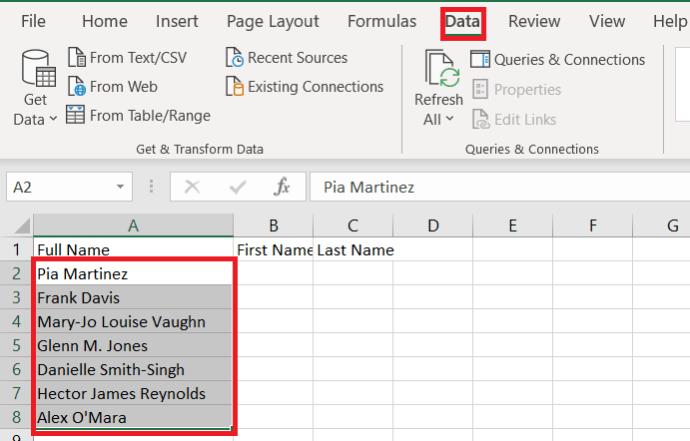
- Quindi, fai clic su Testo in colonne .

- Successivamente, assicurati che Delimitato sia selezionato e fai clic su Avanti
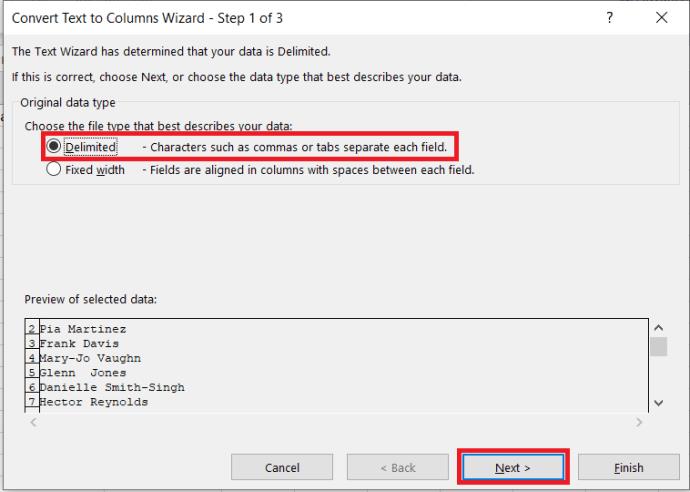 .
.
- Ora seleziona Spazio dalle opzioni e fai clic su Avanti .
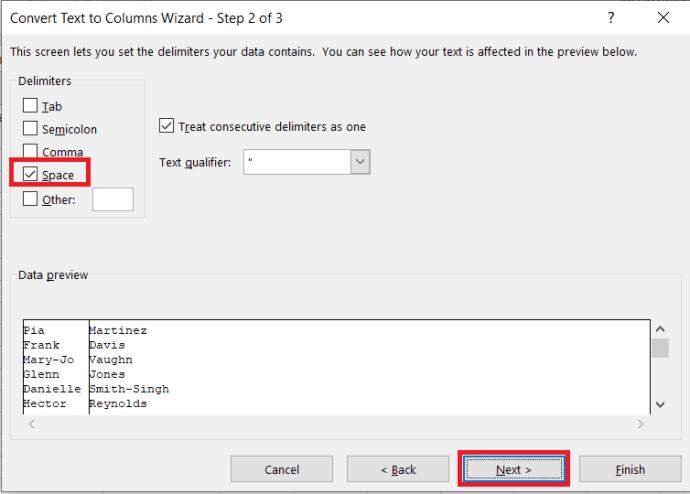
- Quindi, modifica la destinazione in " $ B $ 2 " e fai clic su Fine.
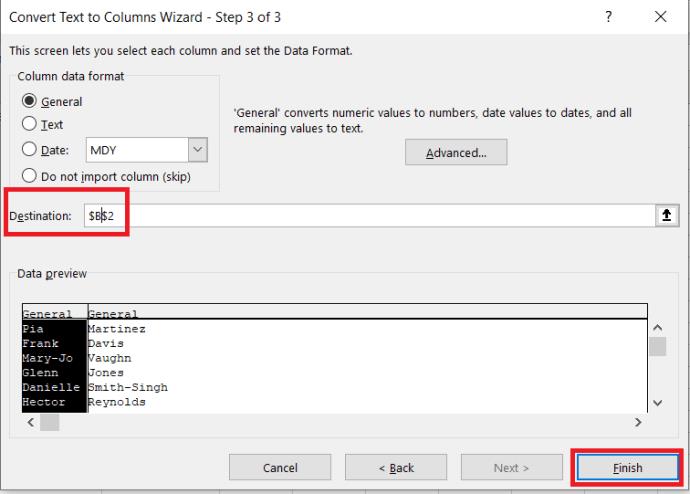 Il risultato finale dovrebbe assomigliare a questo.
Il risultato finale dovrebbe assomigliare a questo.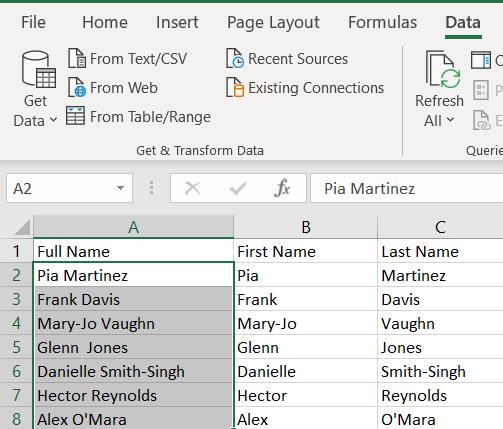
Un'ultima parola
Esistono molti altri modi per risolvere questo problema in Excel. Se nessuna delle opzioni disponibili fa ciò di cui hai bisogno, fai qualche altra ricerca.
L'uso delle formule è relativamente semplice e non dipende dalla versione di Excel che stai utilizzando. Ma sfortunatamente, potresti ancora incorrere in errori.
Ad esempio, se il nome completo di una persona inizia con il cognome, verrà diviso nel modo sbagliato. Le formule avranno problemi anche con i cognomi che contengono prefissi o suffissi, come le Carré o van Gogh. Se il nome di qualcuno termina con Jr., verrà elencato come cognome.
Tuttavia, ci sono modifiche che puoi aggiungere per risolvere questi problemi non appena si presentano. Lavorare con le formule ti offre la flessibilità necessaria per affrontare queste complessità.


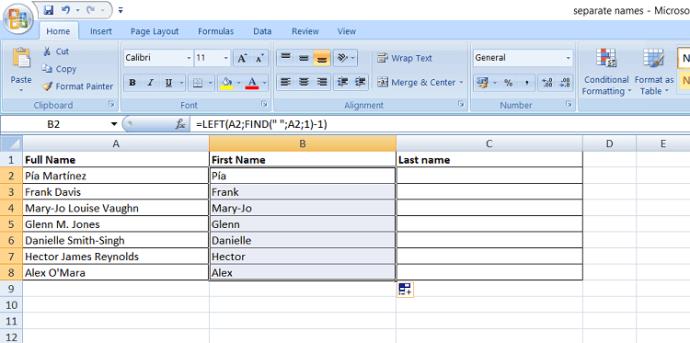
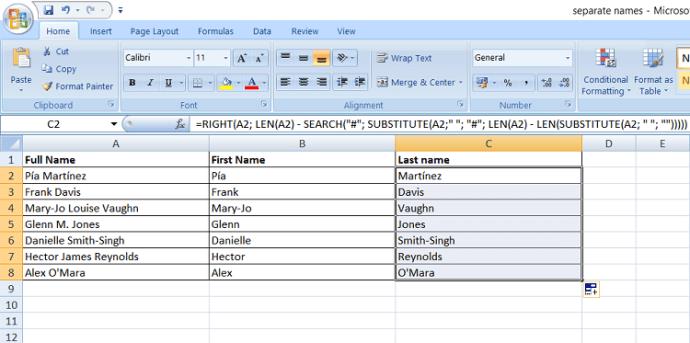
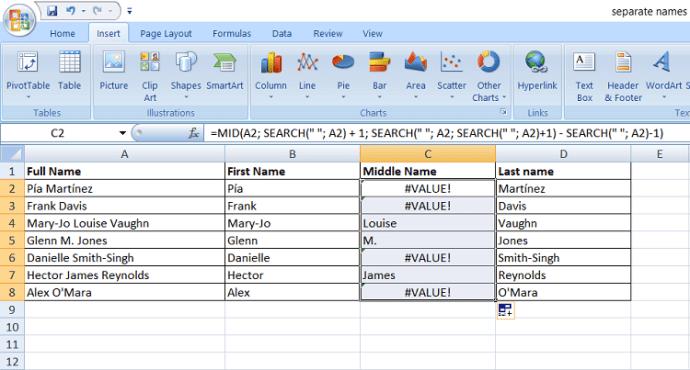
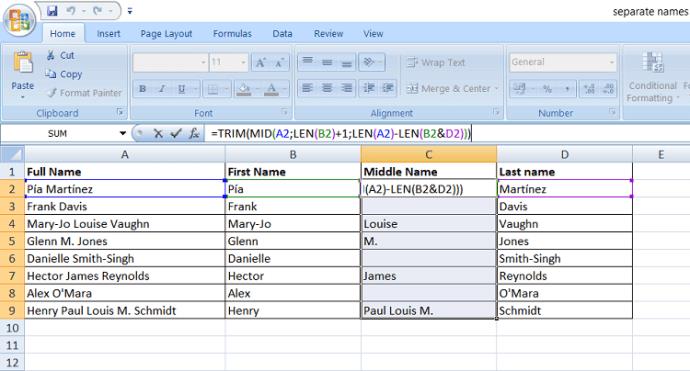
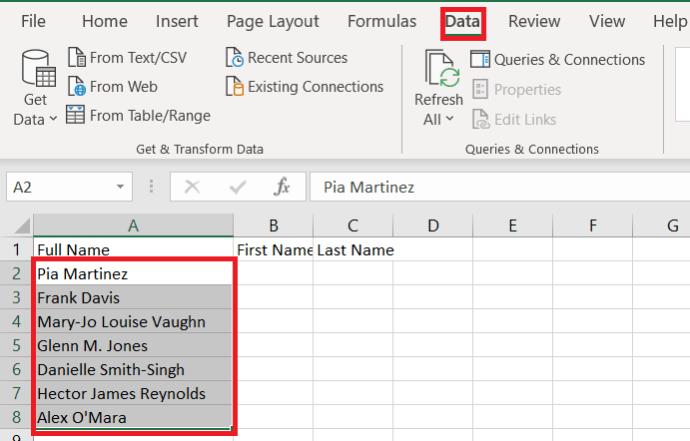

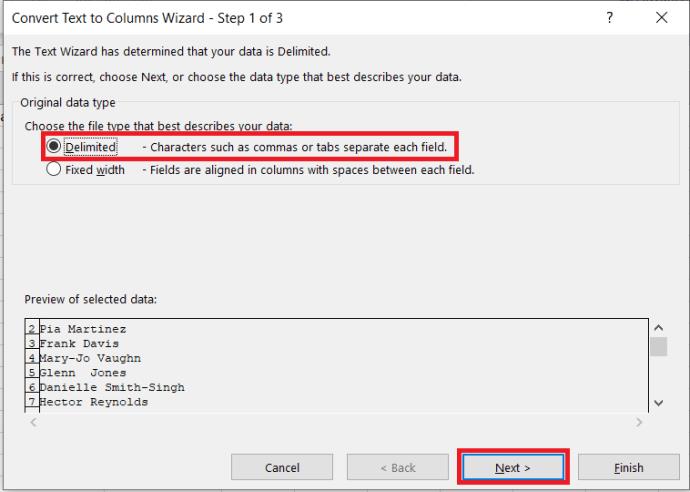 .
.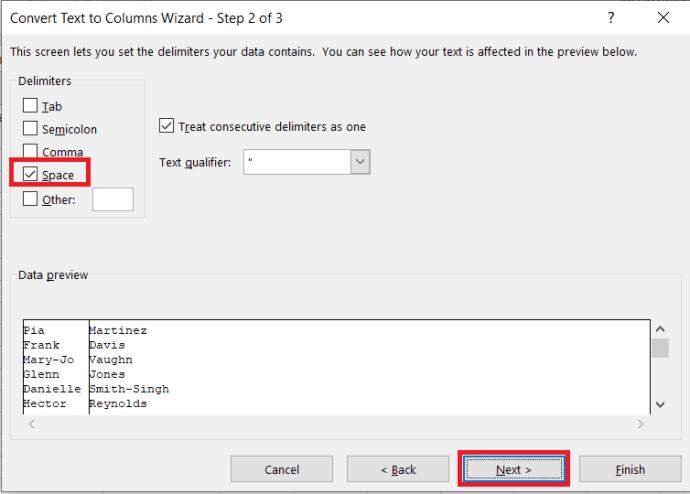
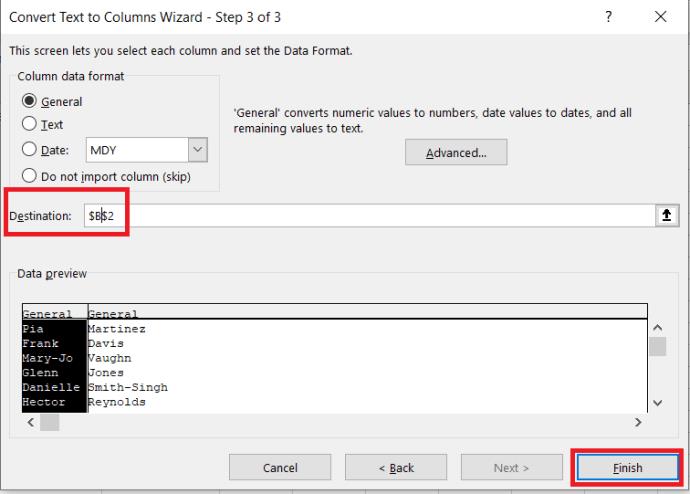 Il risultato finale dovrebbe assomigliare a questo.
Il risultato finale dovrebbe assomigliare a questo.